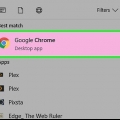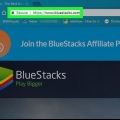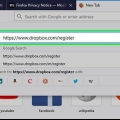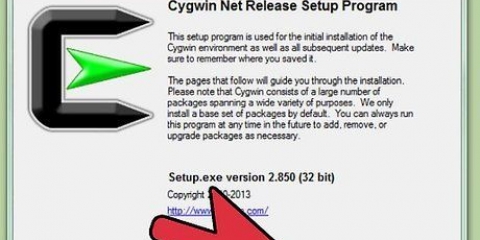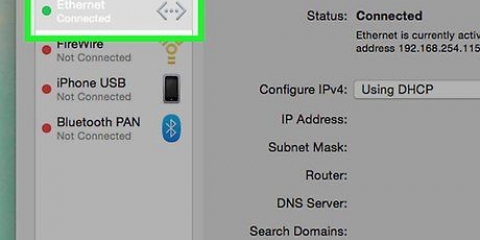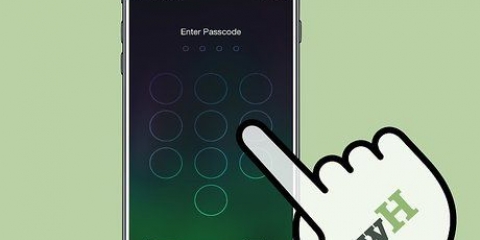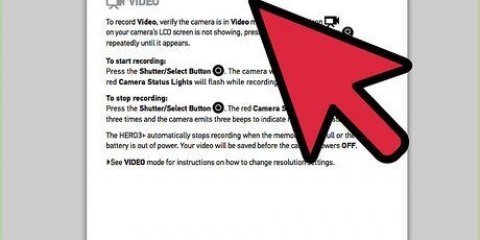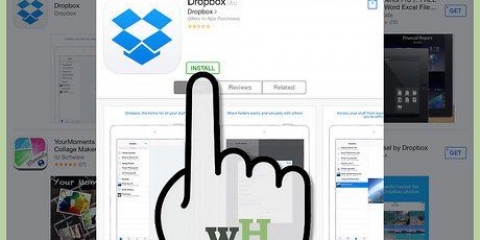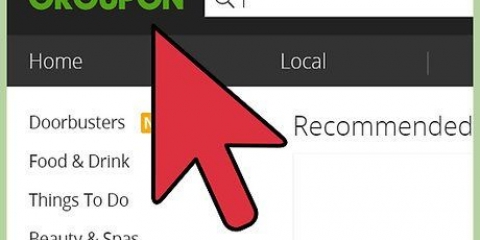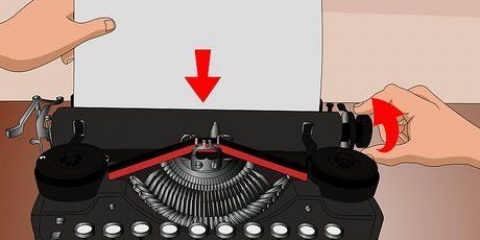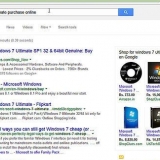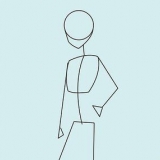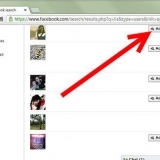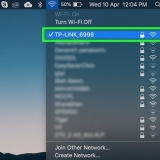`Windows` – Merk die `Installeer om hierdie rekenaar op afstand te beheer`-blokkie, merk die `Persoonlike / Nie-kommersiële gebruik`-blokkie, ontmerk die `Wys gevorderde instellings`-blokkie indien nodig, klik `Aanvaar – voltooi ` en klik `ja` wanneer gevra word. `Mac` - Dubbelklik op die boksvormige ikoon in die middel van die TeamViewer-venster en volg dan die riglyne op die skerm.










































Gebruik team viewer
Inhoud
Hierdie artikel sal jou leer hoe om TeamViewer op Windows, Mac, iPhone en Android af te laai en te installeer. Sodra TeamViewer geïnstalleer is, kan jy dit gebruik om aan `n ander rekenaar te koppel met TeamViewer geaktiveer en dit op afstand beheer. Jy kan ook TeamViewer gebruik om lêers tussen rekenaars oor te dra.
Trappe
Deel 1 van 6: Installeer TeamViewer op `n lessenaar

1. Maak die TeamViewer-webwerf oop. Gaan na https://www.span kyker.com/en/download/ in jou blaaier.

2. Kies `n bedryfstelsel. As jou bedryfstelsel nie korrek gekies is wanneer die webwerf laai nie, dan moet jy bo-aan die bladsy op jou stelsel wees (bv. `Mac`) klik.

3. Scroll af en klikLaai TeamViewer af. Dit is `n groen knoppie in die middel van die bladsy.

4. Wag totdat TeamViewer klaar afgelaai het. Dit behoort net `n paar minute te neem.

5. Dubbelklik op die TeamViewer-installasielêer. Hierdie lêer, wat `n EXE vir Windows en `n DMG vir Mac is, kan gevind word in die Downloads-lêergids van jou rekenaar. Die installasie venster sal oopmaak.

6. Installeer TeamViewer. Om dit te doen moet jy:

7. Wag totdat TeamViewer-installasie voltooi is. Sodra dit die geval is, kan jy voortgaan om `n ander rekenaar te beheer met TeamViewer geaktiveer.
Deel 2 van 6: Installeer TeamViewer op `n iPhone

1. Maak die App Store oop
op jou iPhone. Druk die App Store-toepassingsikoon. Hierdie een lyk soos `n wit `A` op `n blou agtergrond.
2. DrukOm te soek. Dit is `n vergrootglas-ikoon aan die onderkant van die skerm.

3. Druk die soekbalk bo-aan die skerm. Dit sal jou iPhone se sleutelbord vertoon.

4. Soek TeamViewer. tipe span kyker en druk dan die blou "Soek"-knoppie in die onderste regterhoek van die sleutelbord.

5. Soek TeamViewer. Die toepassingsikoon lyk soos `n horisontale dubbelpyl op `n wit agtergrond.

6. DrukOM OP TE TEL. Hierdie opsie is regs van die TeamViewer-toepassingsikoon.

7. Voer jou Touch ID of Apple ID in wanneer jy gevra word. Skandeer jou vinger vir Touch ID of druk `Installeer` en voer jou Apple ID-wagwoord in.

8. Wag totdat TeamViewer-installasie voltooi is. Sodra die TeamViewer-toepassing afgelaai is, kan jy voortgaan met .
Deel 3 van 6: Installeer TeamViewer op Android

1. Maak die oop
Google Play Winkel. Druk die ikoon van die Google Play Winkel-toepassing. Hierdie een lyk soos `n veelkleurige driehoek op `n wit agtergrond.
2. Druk die soekbalk bo-aan die skerm. Jou Android-sleutelbord sal verskyn.

3. tipe span kyker. Dit sal veroorsaak dat verskeie soekresultate onder die soekbalk vertoon word.

4. DrukTeamViewer vir afstandbeheer in die soekresultatelys. Dit sal jou na die TeamViewer-toepassingsbladsy neem.

5. DrukOM TE INSTALLEER. Hierdie groen knoppie is regs bo op die bladsy.

6. DrukOM TE AANVAAR wanneer gevra word. Dit sal TeamViewer op jou Android installeer.

7. Wag totdat TeamViewer-installasie voltooi is. Sodra die TeamViewer-toepassing afgelaai is, kan jy voortgaan met .
Deel 4 van 6: Koppel aan `n lessenaar

1. Maak TeamViewer oop. Die toepassingsikoon lyk soos `n dubbelpyl op `n wit agtergrond.

2. Maak die "Ontoesig Installasie"-towenaar toe wanneer dit gevra word. As dit die eerste keer is dat jy TeamViewer oopmaak, sal jy gevra word om deur die `Ontoesig-installasie`-towenaar te gaan. As dit die geval is, klik eenvoudig op `Kanselleer`.

3. Aktiveer die nuwe gebruikerskoppelvlak. Klik die `Probeer nou`-knoppie boaan die TeamViewer-venster as dit beskikbaar is. Dit sal seker maak dat jou TeamViewer-kontroleskerm op datum is.

4. Maak TeamViewer oop op die rekenaar wat jy wil koppel. Sodra TeamViewer op beide rekenaars oop is, sal jy in staat wees om te koppel.

5. Gaan die ID en wagwoord van die tweede rekenaar na. Aan die linkerkant van die rekenaar se TeamViewer-venster behoort jy `n `ID`-nommer en `n `Wagwoord`-nommer of `n mengelmoes karakters te sien.

6. Voer die ID van die tweede rekenaar in TeamViewer op die eerste rekenaar in. Tik die `ID`-nommer in die `Partner ID`-tekskassie aan die regterkant van die TeamViewer-venster op die rekenaar wat jy wil koppel.

7. Maak seker dat `Remote control` gemerk is. Hierdie blokkie is onder die `Vennoot ID` teksveld.

8. klik opVERBIND. Dit is `n blou knoppie onder die teksveld. Dit sal veroorsaak dat jou rekenaar probeer om aan die ander rekenaar te koppel.

9. Voer die tweede rekenaar se wagwoord in wanneer gevra word. Tik die `Wagwoord`-waarde van die tweede rekenaar in die teksveld wat verskyn.

10. klik opteken aan onderaan die teksveld. Jy behoort nou die tweede rekenaar se skerm op jou rekenaar te sien.

11. Gaan die gekoppelde rekenaar na. Sodra jy aan die rekenaar gekoppel is, kan jy dit beheer asof jy voor dit sit.
Die verbinding sal verbreek word wanneer jy die sessie of die TeamViewer-program sluit.
Deel 5 van 6: Koppel aan `n mobiele toestel

1. Maak die TeamViewer-toepassing oop. Tik op die TeamViewer-toepassingsikoon. Hierdie een lyk soos `n dubbelblou pyl op `n wit agtergrond.
- As dit jou eerste keer is wat TeamViewer op `n mobiele toestel oopmaak, moet jy dalk deur `n paar inleidingsbladsye gaan.

2. op `n rekenaar. Sodra TeamViewer op beide jou mobiele platform en jou rekenaar oop is, behoort jy albei te kan koppel.

3. Gaan die rekenaar se ID en wagwoord na. Aan die linkerkant van die TeamViewer-venster op jou rekenaar behoort jy `n `ID`-nommer en `n `Wagwoord`-nommer of `n mengelmoes karakters te sien.

4. Voer die ID van die rekenaar in. In die TeamViewer-toepassing moet jy die teksveld `TeamViewer ID` druk en dan die `ID`-nommer tik.

5. DrukWerk op `n afstand onder die teksveld. Dit sal veroorsaak dat jou mobiele toestel probeer om aan jou rekenaar te koppel.

6. Voer die rekenaar se wagwoord in wanneer dit gevra word. Tik die `Wagwoord`-nommer of `n mengelmoes van karakters in die teksveld langs die opspringvenster.

7. DrukOK onder die wagwoordvenster.

8. DrukOm voort te gaan onderaan die `Operasie`-bladsy.
Jy sal dalk eers hierdie bladsy wil nagaan om te sien hoe om die rekenaarmuis met jou foon of tablet te beheer.

9. Gaan die gekoppelde rekenaar na. Sodra jy aan die rekenaar gekoppel is, kan jy dit gebruik asof jy voor dit sit.
Die verbinding sal verbreek word wanneer jy die sessie of die toepassing sluit.
Deel 6 van 6: Oordrag van lêers

1. Maak seker jou rekenaargekoppel aan `n ander rekenaar via TeamViewer. Jy moet ook aan die ander rekenaar gekoppel wees om lêers oor te dra.
- As jy nie gekoppel is nie, moet jy eerder die `Transfer File`-blokkie merk, die ID van die ander rekenaar invoer, klik `CONNECT`, voer dan die wagwoord van die ander rekenaar in en klik `Login`.
- Jy kan nie lêers van jou mobiele TeamViewer na `n rekenaar oordra nie (of andersom).

2. Klik op die bladLêers & Ekstras aan die bokant van die afstandbeheervenster. `n Nutsbalk sal verskyn.
Slaan hierdie en die volgende stap oor as jy die `Transfer File`-boks gebruik het.

3. klik opMaak lêeroordrag oop. Dit is in die nutsbalk. `n Venster sal oopmaak.

4. Kies `n lêer om oor te dra. Aan die linker- of regterkant van die venster moet jy na `n lêer gaan wat jy van een rekenaar na `n ander wil oordra en dan op die lêer klik om dit te kies.
Die linkerkant van die venster wys jou huidige rekenaar. Die regterkant wys die afstandbeheerde rekenaar.

5. Kies `n gids as bestemming. Aan die ander kant van die venster moet u op die gids klik waarna u die lêer wil oordra.

6. Klik op die ikoon
`Stuur` in die middel van die venster. Die lêer sal na die ander rekenaar gekopieer word. As jy `n lêer van die afgeleë rekenaar na jou rekenaar wil oordra, sal die `Stuur`-ikoon na links gerig wees.

7. Herhaal met ander lêers wat jy wil stuur. Sodra jy klaar is met die oordrag van lêers, kan jy op `Sluit` klik om die lêeroordragvenster toe te maak.
Wenke
As jy iewers is met internetbeperkings (bv. `n skool) dan kan jy TeamViewer gebruik om aan jou tuisrekenaar te koppel en van daar af die internet te gebruik sonder beperkings.
Waarskuwings
- TeamViewer is veilig, maar jy moet nie jou TeamViewer ID of wagwoord bekend maak as jy nie die betrokke persoon vertrou nie.
- Maak TeamViewer toe wanneer jy nie die program gebruik nie.
Artikels oor die onderwerp "Gebruik team viewer"
Оцените, пожалуйста статью
Gewilde